[Megoldva]Sajnos a telefon leállt a Samsung eszközökön
A Telefon alkalmazással kapcsolatos problémákkal való találkozás soha nem üdvözlendő. Mivel a hasznos alkalmazások egyike, ha azt látja, hogy összeomlik és nem reagál, puszta kétségbeesést okoz. Ha a kiváltó pontokról beszélünk, ezek számosak. De a központi kérdés az, hogy mi a teendő, ha a Telefon alkalmazás folyamatosan összeomlik. Ebben a cikkben részletesen tárgyaltuk ezt a kérdést. Ha többet szeretne tudni arról, hogy miért jelenik meg a „Sajnos a telefon leállt” hibaüzenet, olvassa el ezt a cikket, és rendezze el saját maga a problémát.
1. rész: Mikor jöhet a „Sajnos a telefon leállt” hiba?
Először is! Mielőtt bármilyen megoldásra ugorna, naprakésznek kell lennie, hogy miért áll le vagy összeomlik a Telefon alkalmazás. Az alábbiakban felsoroljuk azokat a pontokat, amikor ez a hiba bosszantja Önt.
- Az egyéni ROM telepítésekor előfordulhat a probléma.
- A szoftver frissítése vagy a hiányos frissítések a Telefon alkalmazás összeomlásához vezethetnek.
- Az adatösszeomlás egy másik oka lehet a hiba megjelenésének.
- A telefonján lévő rosszindulatú programok és vírusok által okozott fertőzések is beletartoznak, ha a Telefon alkalmazás összeomolhat.
2. rész: 7. A „Sajnos a telefon leállt” hiba javítása
2.1 Nyissa meg a Telefon alkalmazást csökkentett módban
Az első és legfontosabb, hogy megszabaduljon ettől a problémától, a csökkentett mód. Ez egy olyan funkció, amely megszünteti az eszköz túlzott háttérműködését. Például az eszköz képes lesz futtatni harmadik féltől származó alkalmazások nélkül, ha csökkentett módban van. Mivel a fontos funkciók és a naiv alkalmazások futnak majd az eszközön, a Telefon alkalmazás csökkentett módban történő futtatásával megtudhatja, hogy valóban szoftverhiba-e vagy sem. És ez az első megoldás, amelyet azt javasolnánk, hogy használja, ha a Telefon alkalmazás leáll. Itt van a Biztonságos mód engedélyezése.
- Először kapcsolja ki a Samsung telefont.
- Most tartsa lenyomva a „Bekapcsoló” gombot, amíg meg nem jelenik a Samsung logó a képernyőn.
- Engedje el a gombot, és azonnal nyomja meg és tartsa lenyomva a „Hangerő csökkentése” gombot.
- Hagyja meg a kulcsot, ha az eszköz csökkentett módban van. Most a harmadik féltől származó alkalmazások le lesznek tiltva, és ellenőrizheti, hogy a Telefon alkalmazás továbbra sem válaszol-e, vagy minden rendben van-e.
2.2 Törölje a Telefon alkalmazás gyorsítótárát
A gyorsítótárat időben meg kell tisztítani, ha azt szeretné, hogy bármely alkalmazás megfelelően működjön. A folyamatos használat miatt az ideiglenes fájlok összegyűlnek, és megsérülhetnek, ha nem törlik őket. Ezért a következő megoldás, amelyet meg kell próbálnia, amikor a Telefon alkalmazás leáll, a gyorsítótár törlése. Itt vannak a végrehajtandó lépések.
- Nyissa meg a „Beállítások” elemet az eszközön, és lépjen az „Alkalmazás” vagy „Alkalmazások” elemre.
- Most az összes alkalmazás listájából lépjen a „Telefon” elemre, és érintse meg azt.
- Most kattintson a „Tárolás” elemre, és válassza a „Gyorsítótár törlése” lehetőséget.
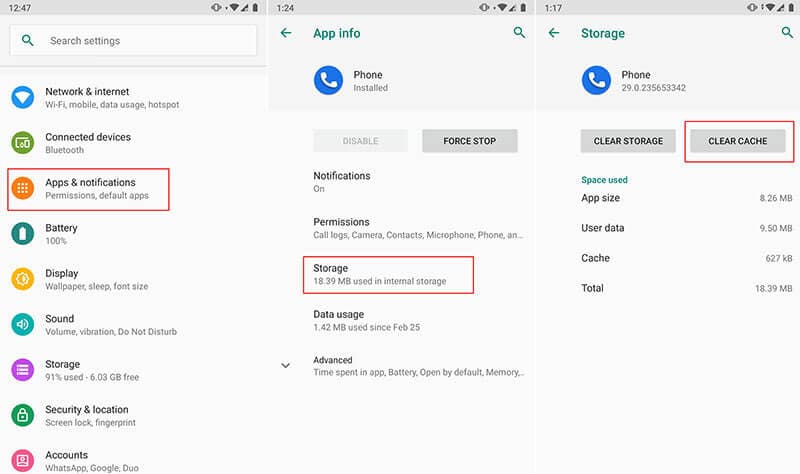
2.3 A Google Play szolgáltatások frissítése
Mivel az Androidot a Google hozta létre, léteznie kell néhány Google Play-szolgáltatásnak, amelyek kulcsfontosságúak számos rendszerfunkció futtatásához. És ha az előző módszerek nem használnak, próbálja meg frissíteni a Google Play-szolgáltatásokat, amikor azt találja, hogy a Telefon alkalmazás leáll. Ehhez meg kell győződnie arról, hogy az automatikus frissítések be vannak kapcsolva a Google beállításaiban. Ha nem, engedélyezze, és frissítse az alkalmazásokat, beleértve a Google Play-szolgáltatásokat a gördülékenyebb funkciók érdekében.
2.4 Frissítse a Samsung firmware-t
Ha a firmware nincs frissítve, az ütközhet egyes alkalmazásokkal, és ezért lehet, hogy a Telefon alkalmazás áldozatává válik. Ezért a Samsung firmware frissítése józan lépés lesz, amelyet akkor kell megtenni, ha a Telefon alkalmazás leáll. Kövesse az alábbi lépéseket, majd ellenőrizze, hogy a Telefon alkalmazás megnyílik-e vagy sem.
- Nyissa meg a „Beállítások” menüpontot, és lépjen az „A készülékről” menüpontra.
- Most érintse meg a „Szoftverfrissítések” elemet, és ellenőrizze az új frissítés elérhetőségét.
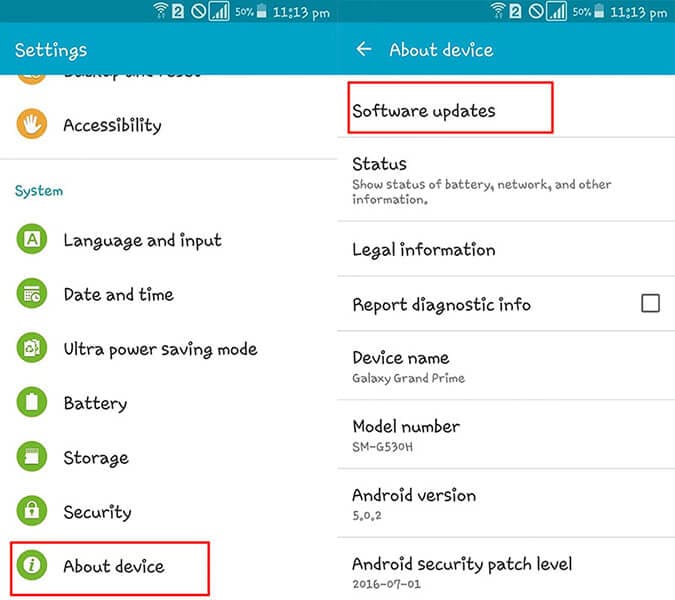
- Töltse le és telepítse, majd próbálja meg használni a Telefon alkalmazást.
2.5 Partíció gyorsítótár törlése
Itt van egy másik megoldás a „Sajnos a telefon leállt” hibára. A partíció gyorsítótárának törlése eltávolítja az eszköz teljes gyorsítótárát, és a korábbiak szerint működik.
- Először kapcsolja ki az eszközt, és lépjen be a helyreállítási módba a „Home”, „Power” és a „Hangerő növelése” gombok megnyomásával.
- Ekkor megjelenik a helyreállítási mód képernyője.
- A menüből ki kell választania a „Gyorsítótár-partíció törlése” lehetőséget. Ehhez a Hangerő gombokkal görgethet fel és le.
- A kiválasztáshoz nyomja meg a „Tápellátás” gombot.
- A folyamat elindul, és az eszköz újraindul. Ellenőrizze, hogy a probléma továbbra is fennáll-e, vagy befejeződött-e. Ha sajnos nem, lépjen a következő és a legtermékenyebb megoldáshoz.

2.6 Egy kattintással megjavíthatja a Samsung rendszert
Ha a Telefon alkalmazás továbbra is leáll, miután mindent kipróbált, itt van a leghatékonyabb módszer, amely biztosan segíthet. A DrFoneTool – Rendszerjavítás (Android) egy egykattintásos eszköz, amely az Android készülékek problémamentes javítását ígéri. Legyen szó az alkalmazások összeomlásáról, a fekete képernyőről vagy bármilyen más problémáról, az eszköznek nem okoz gondot bármilyen probléma megoldása. Íme a DrFoneTool – System Repair (Android) előnyei.

DrFoneTool – Rendszerjavítás (Android)
Android javítóeszköz a Samsung „Sajnos a telefon leállt” javításához
- Nem igényel különleges készségeket a működtetése, és tisztességesen működik az Android rendszer normalizálásához.
- Kiváló kompatibilitást mutat az összes Samsung készülékkel és más Android telefonokkal, amelyek több mint 1000 Android márkát támogatnak.
- Bármilyen Android-problémát komplikáció nélkül kijavít
- Könnyen használható, és több millió felhasználó megbízik benne, ezért magasabb a sikerességi arány
- Ingyenesen letölthető és barátságos felhasználói felület
Az összeomló telefonalkalmazás kijavítása a DrFoneTool segítségével – Rendszerjavítás (Android)
1. lépés: Telepítse a szoftvert
A program főoldaláról töltse le az eszköztárat. Amikor megjelenik a telepítési ablak, kattintson a „Telepítés” gombra, és tovább a telepítéssel. Nyissa meg a programot a javítás megkezdéséhez, és kattintson a „Rendszerjavítás” gombra.

2. lépés: Csatlakoztassa a telefont a számítógéphez
Vegye ki az eredeti USB-kábelt, majd csatlakoztassa az eszközt a számítógéphez. Amikor az eszköz csatlakoztatva van, kattintson az „Android Repair” elemre a bal oldali panel három lapján.

3. lépés: Írja be az adatokat
Következő lépésként a következő képernyőn adjon meg néhány fontos adatot. Ügyeljen arra, hogy adja meg a készülék megfelelő nevét, márkáját, modelljét. Ha mindent megtett, ellenőrizze egyszer, és kattintson a „Tovább” gombra.

4. lépés: Firmware letöltése
A firmware letöltése lesz a következő lépés. Ezt megelőzően végig kell mennie a képernyőn megjelenő utasításokon, hogy belépjen a DFU módba. Kattintson a „Tovább” gombra, és a program maga hozza meg a megfelelő firmware-verziót, és megkezdi a letöltést.

5. lépés: Javítsa meg az eszközt
Amikor látja, hogy a firmware letöltődött, a probléma megoldódik. Várjon, amíg értesítést kap a készülék javításáról.

2.7 Gyári visszaállítás
Ha a fenti módszerek egyike sem vált be Önnek, az utolsó megoldás a gyári beállítások visszaállítása. Ez a módszer mindent töröl az eszközről, és normál módon működik. Azt is javasoljuk, hogy készítsen biztonsági másolatot az adatokról, ha ez fontos az elvesztés elkerülése érdekében. A következőképpen teheti meg a telefon összeomló alkalmazásának javítását.
- Nyissa meg a „Beállítások” elemet, és lépjen a „Biztonsági mentés és visszaállítás” lehetőségre.
- Keresse meg a „Gyári adatok visszaállítása” elemet, majd érintse meg a „Telefon visszaállítása” lehetőséget.
- Egy időn belül az eszköz átmegy a visszaállításon, és normál állapotba kerül.

Legfrissebb cikkek

